الشرح عبارة عن تركيب نسخة منتدى pBBoard احدث و اخر اصدار ( 3.0 )
حمل أحدث اصدار من موقع الدعم العربى الرسمي
التحميل
هنا أحدث شرح بالفيديو 2019 لتركيب النسخة 3.0.3 من الأخ ابو شيماء
وهنا شرح بالفيديو 2017 لتركيب النسخة 3.0.2
و هنا الشرح بالصور لتركيب النسخ من 3.0.2 فما أقل اصدار
اولا اخوانى كما تعودنا علينا اولا انشاء قاعدة بيانات للمنتدى و ربطها باسم المستخدم
ثم نختار mysql databases

و نكتب اسم القاعدة و ليكن على سبيل المثال
forume
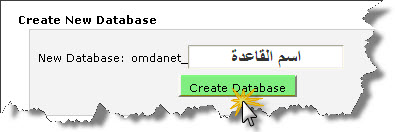
ثم نضغط على greate user
و بعدها نتوجه لعمل اسم مستخدم للقاعدة و عمل باسوورد
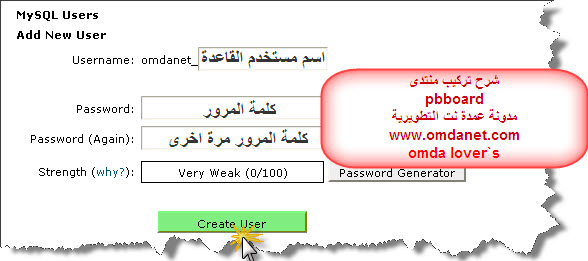
ثم نضغط على greate user
و الان الى مرحلة ربط القاعدة باسم المستخدم
نقوم باختيار اسم المستخدم و اسم القاعدة و نضغط على Add
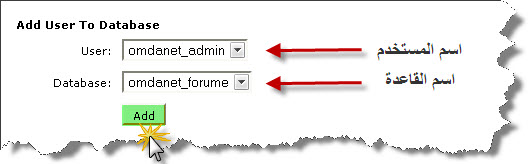
ثم

و هكذا اخوانى تم ربط القاعدة باسم المستخدم
و الخطوة الثانية هى تعديل ملف الكونفيج و ان شاء الله ما يكون فى مشاكل باذن الله
نقوم بفك ضغط النسخة
بعد فك الضغط يظهر لنا هذه الملفات
Terms و Upload
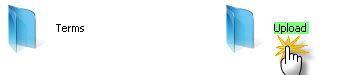
ما نحتاجه هو مجلد upload نقوم بالضغط عليه ليظهر لنا محتويات نسخة المنتدى
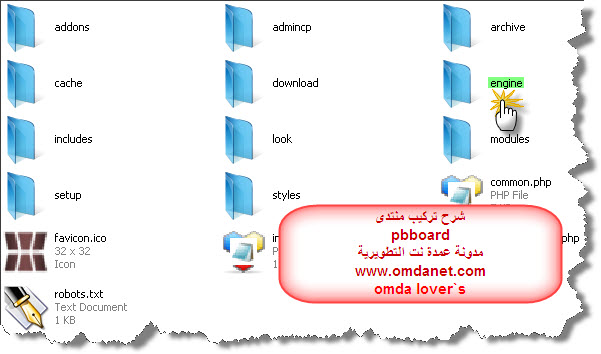
و نختار ملف config كما هو موضح بالشرح
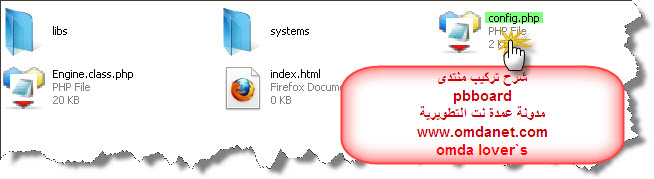
و بعد الضغط يظهر لنا ملف الكونفيج
و الان نتابع شرح التعديل
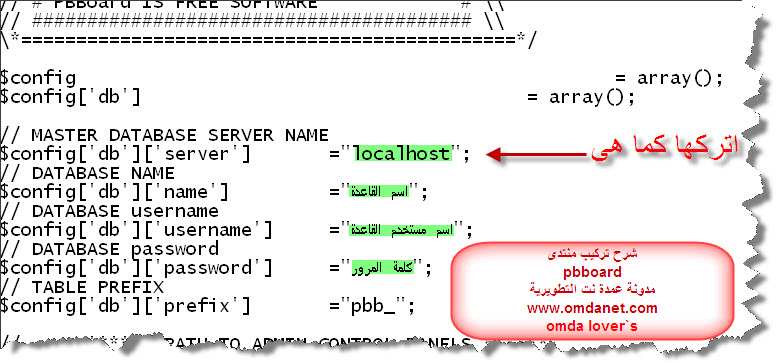
و هنا اخوتى و اخواتى تم بحمد الله تعديل الملف بنجاح ان شاء الله
و اذا فى اى استفسار انا حاضر
الان نتوجه الى رفع محتويات النسخة
و هناك طريقتين سوف نقوم بشرح طريقة منهم و الافضل للمبتدئين
الطريقة الاولى للرفع عن طريق السى بانل من الفايل مانجر
الطريقة الثانية عن طريق احد برامج الاف تى بى و هى التى سنقوم بالشرح عليها
( ملحوظة )
اذا اردت ان يكون رابط الموقع هو رابط المنتدى الاساسى و بمعنى اوضح ان يكون هكذا
قم برفع ما بداخل مجلد upload فقط دون رفع الملف نفسه
اما اذا اردت ان يكون كرابط فرعى مثل هذا الرابط
قم بتغيير اسم مجلد upload الى forum و بعدها ارفع المجلد كامل
و الان مع شرح الرفع
و ننتظر الى ان يتم الشرح بشكل كامل
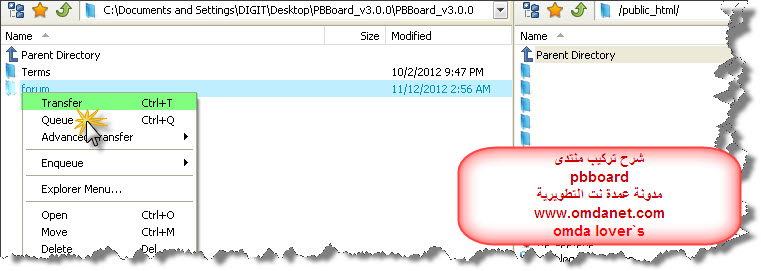
بعد الرفع نقوم باعطاء تصريح 777 للملفات التالية :
CODE
- admincp/cpstyles/templates
- cache_templates
- cache
- cache/original_ar_default_templates.xml
- cache/HooksCache.php
- addons
- download
- look/images/avatar/upload
- look/images/icons/upload
- look/images/smiles/upload
بعد اعطاء التصاريح نتوجه الى رابط تنصيب النسخة
مع تغيير yourdomain الى اسم موقعك
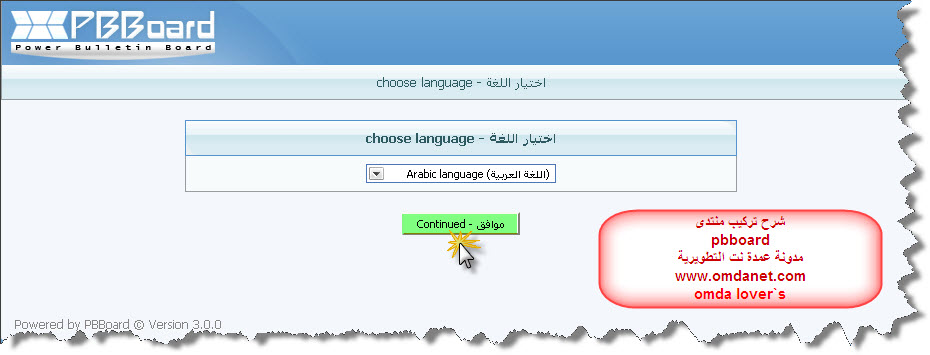
ثم
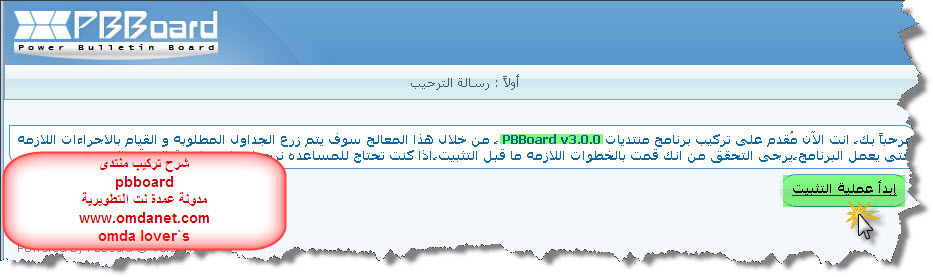
ثم
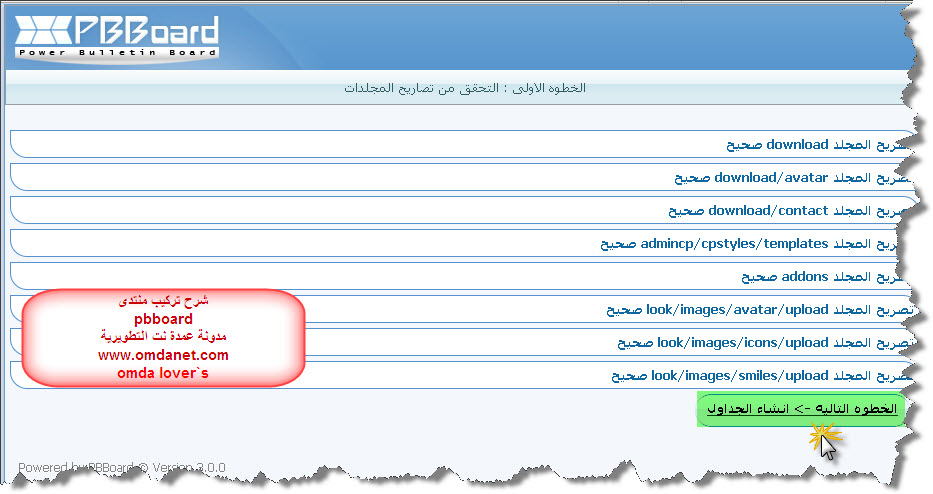
ثم
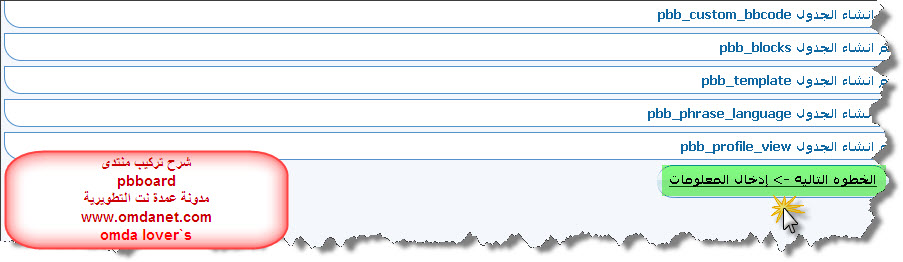
ثم

ثم
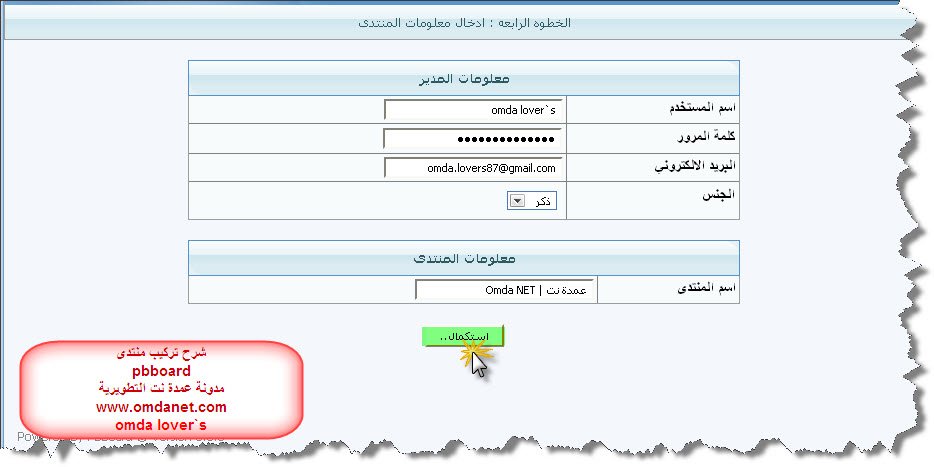
و اخيرا تم تثبيت المنتدى بنجاح مثل ما واضح فى الشرح فقط نقوم بتعبئة البيانات و نضغط استكمال
و مبروك عليك المنتدى
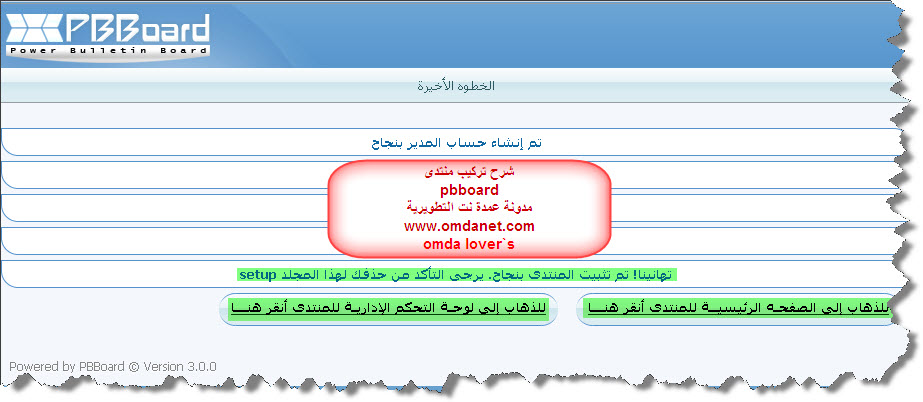
الان نقوم بحذف مجلد setup
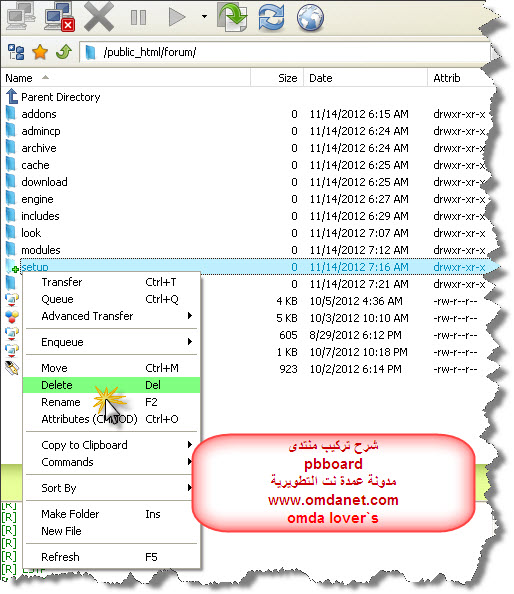
و هذه صفحة المنتدى الرئيسية
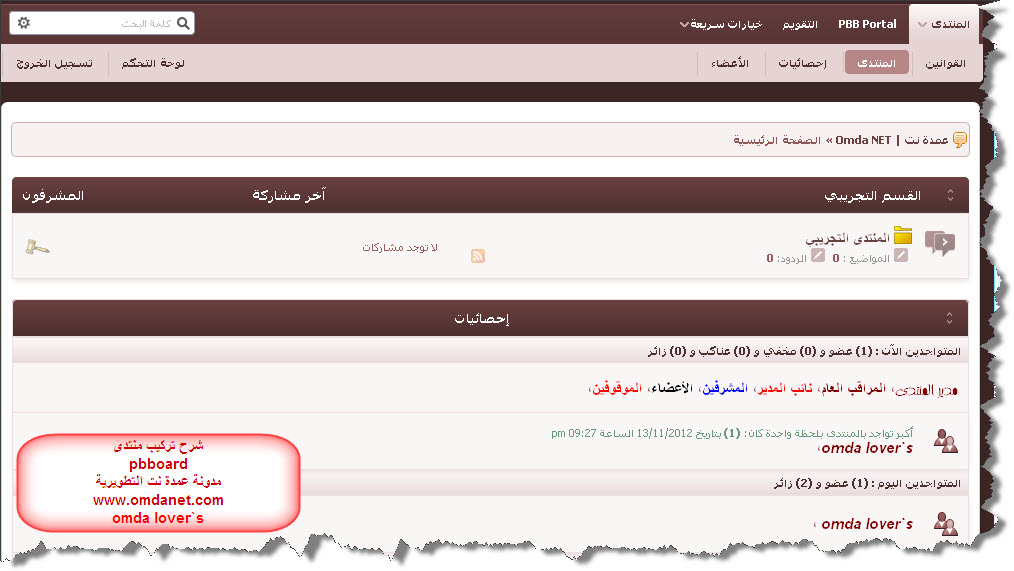
و هذه صفحة الادارة او لوحة تحكم المنتدى
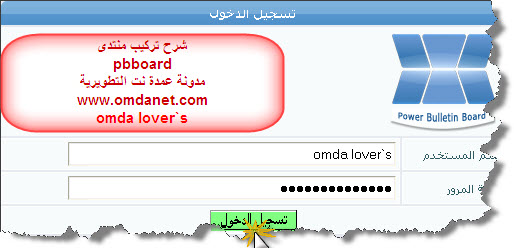
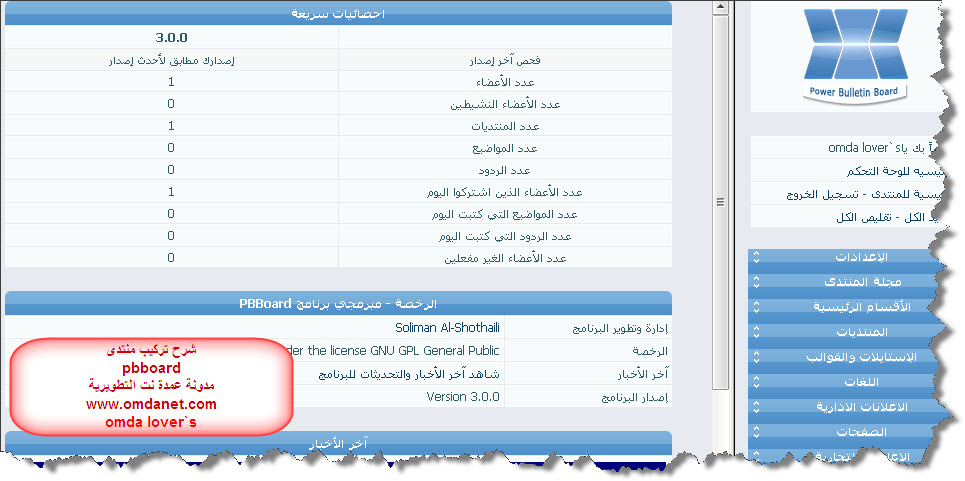
ناتى الان الى شرح اهم الاعدادات
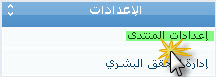
ثم
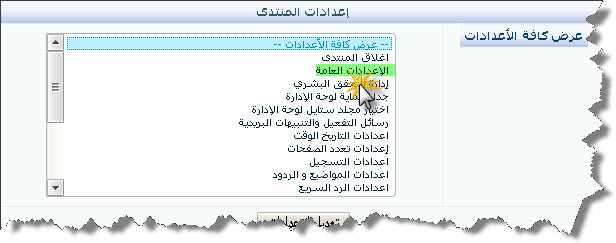
ثم قم بالتعديل بما يتناسب مع موقعك
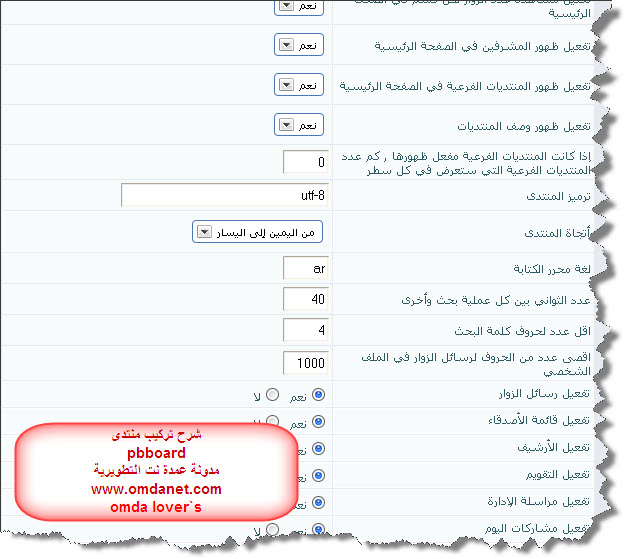
و نضغط حفظ
ثم نتوجه الى جدار حماية لوحة الادارة و نقوم بتفعيلها و نعمل لها جدار حماية و نضغط حفظ
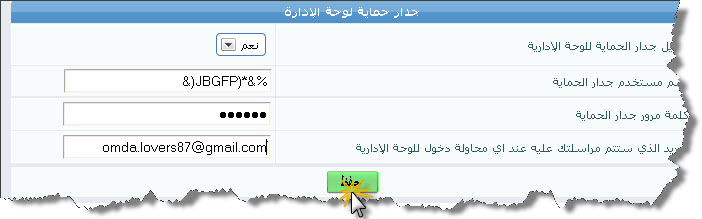
ثم نقوم بالذهاب الى إعدادات pBBoard

ثم اضغط موافق
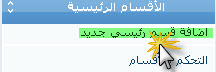
ثم نكتب اسم القسم و نحدد ما يناسب موقعنا من خيارات
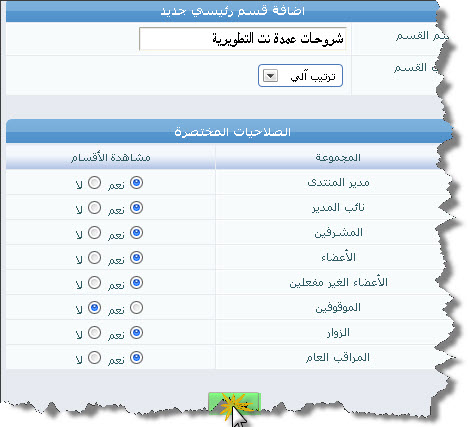
و لاضافة منتدى
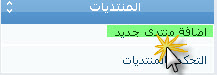
ثم
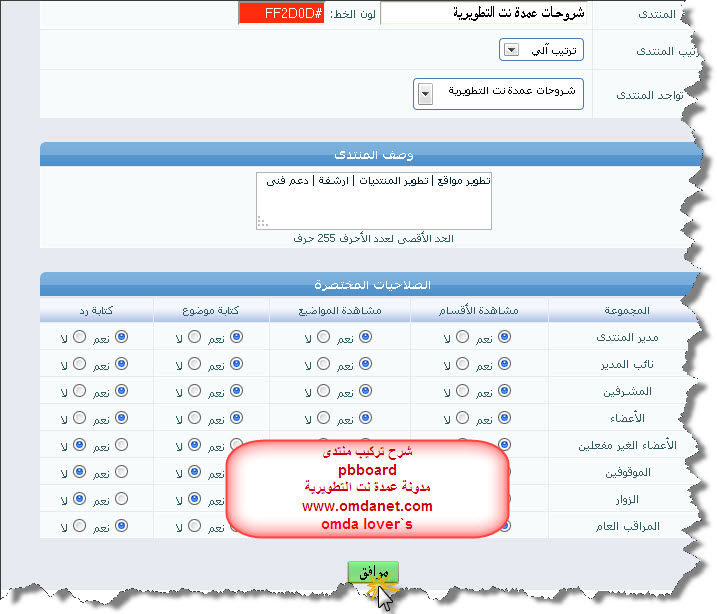
ثم نضغط موافق

و الان مع شرح تركيب الاستايل

ثم نتوجه الى لوحة التحكم و نختار
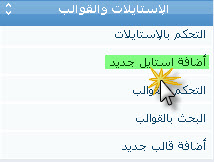
ثم نستورد ملف xml و نضغط على موافق

ثم اختر الاستايل الذى تم رفعه كاستايل افتراضى
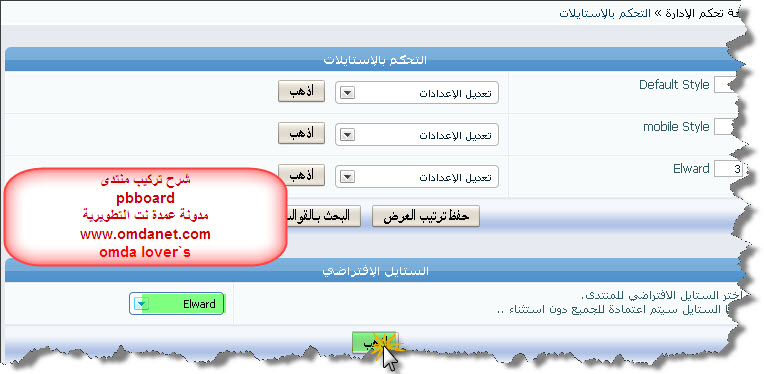
و هذا هو الاستايل بعد الرفع بحمد الله
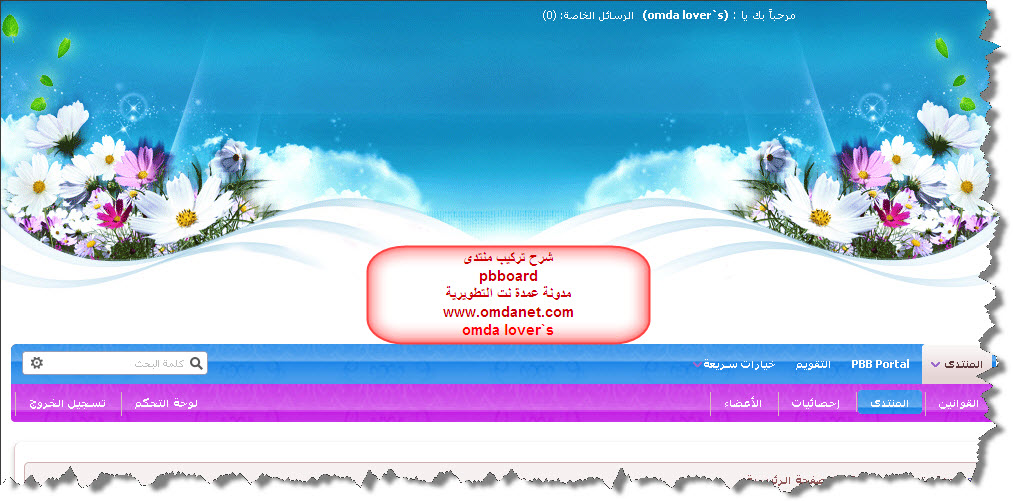
و الان مع شرح رفع الهاك
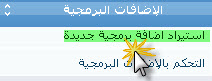
ثم نقوم باختيار ملف xml للهاك

و الان تم رفع الهاك بنجاح
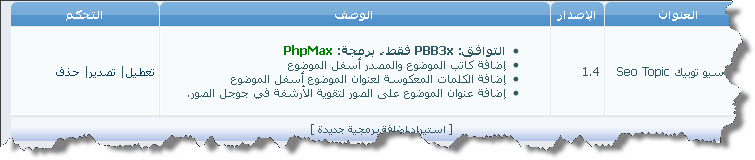
و هذه صورة توضح عمل السكربت

و تم بحمد الله الانتهاء من الشرح اسال الله ان يكون مفيدا للجميع ان شاء الله
ان اصبت فمن الله و ان اخطات فمن نفسى و الشيطان
تم رفع الصور على الموقع الرسمي لضمان بقائها